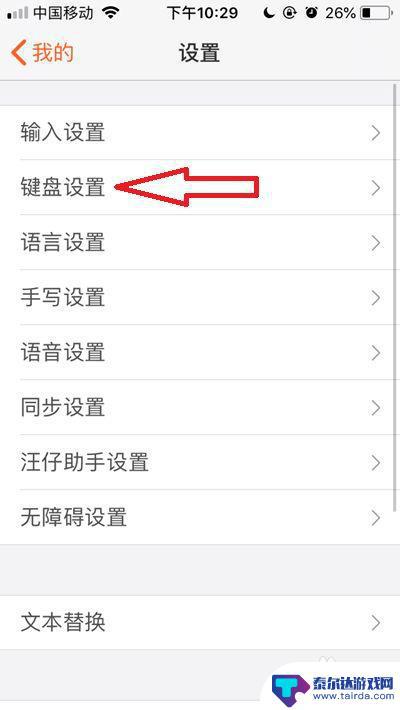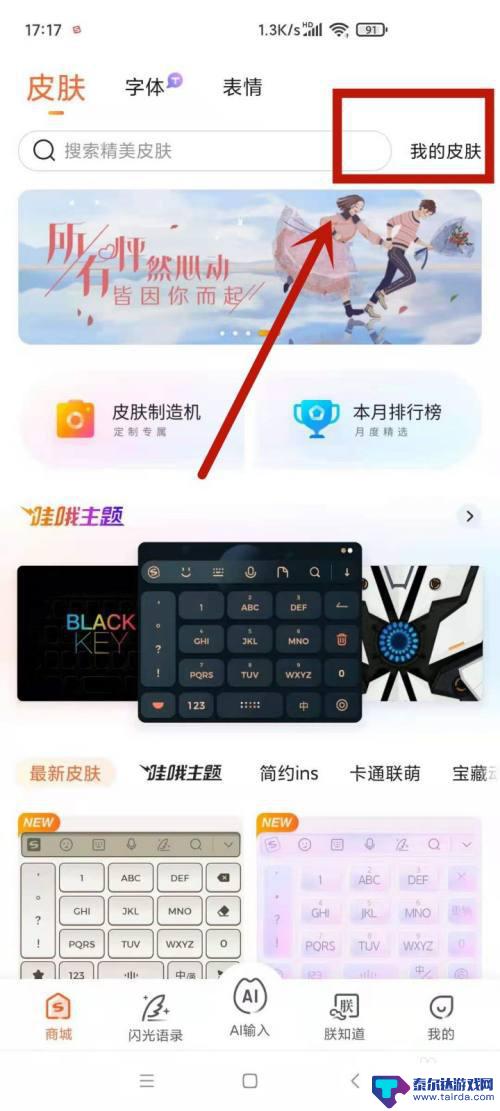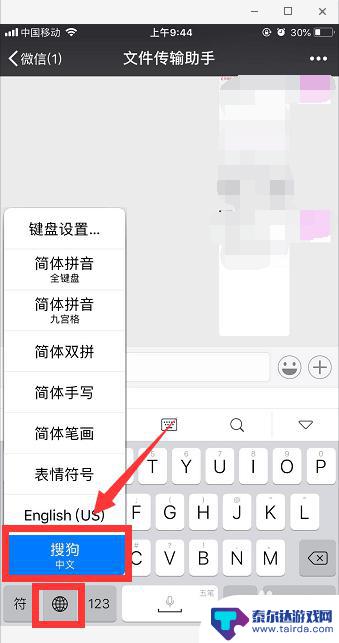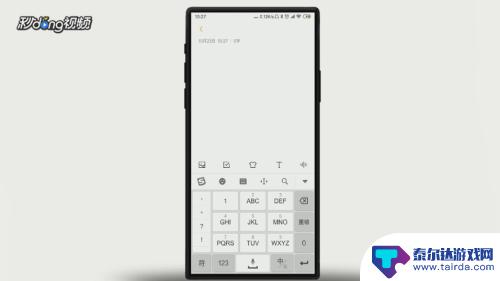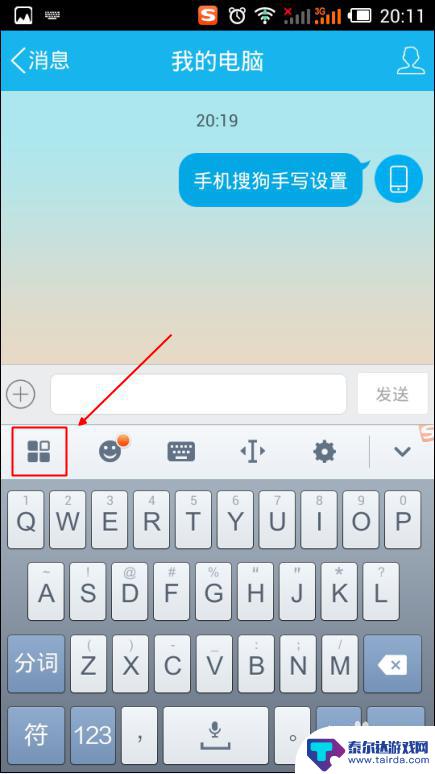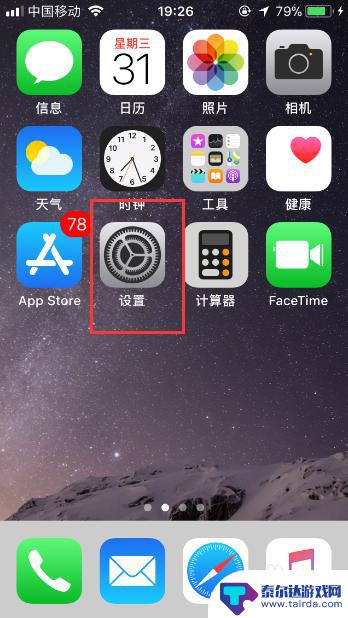手机上怎么找搜狗输入法 手机上怎样设置搜狗输入法
在如今的移动互联网时代,手机已经成为了我们生活中必不可少的工具之一,而在手机使用过程中,输入法的选择和设置就显得尤为重要。搜狗输入法作为一款备受用户喜爱的输入工具,其功能强大、操作简便的特点让它成为了许多手机用户的首选。如何在手机上找到搜狗输入法并进行设置呢?下面就让我们一起来探索一下手机上如何找到搜狗输入法以及如何进行设置的方法吧!
手机上怎样设置搜狗输入法
具体方法:
1.首先在应用市场或者是网上下载并安装搜狗输入法到手机上。
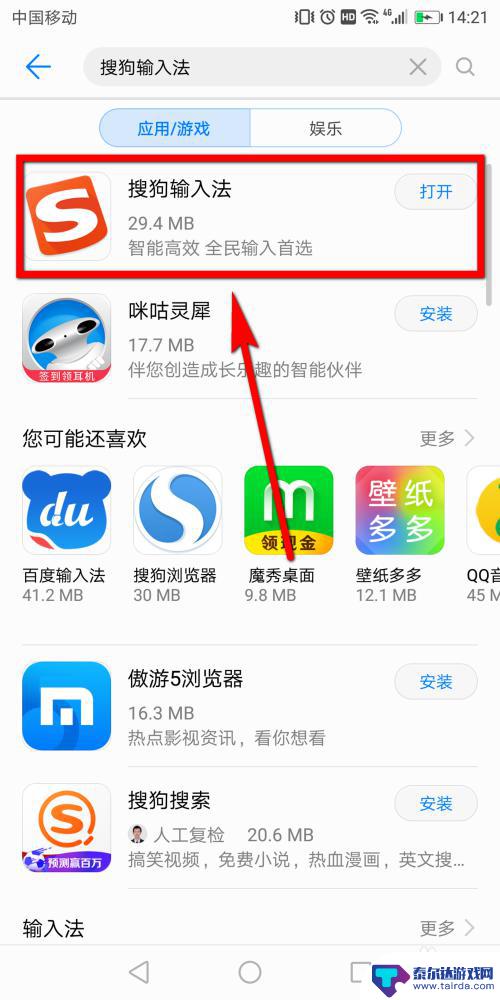
2.安装好之后就在手机上找到搜狗输入法的app图标,点击进入。
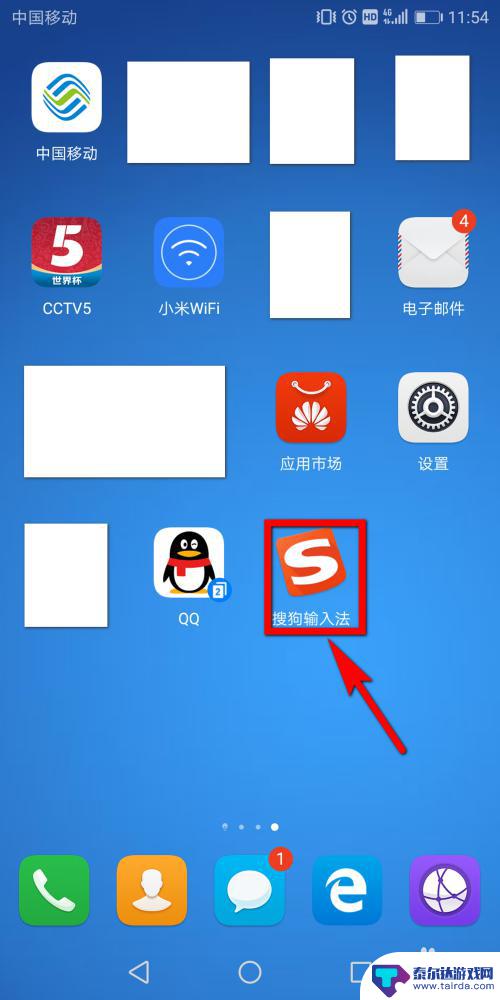
3.接着就会看到下图所示的页面,在该页面中勾选搜狗输入法。然后点击页面中部位置的【启用】选项。
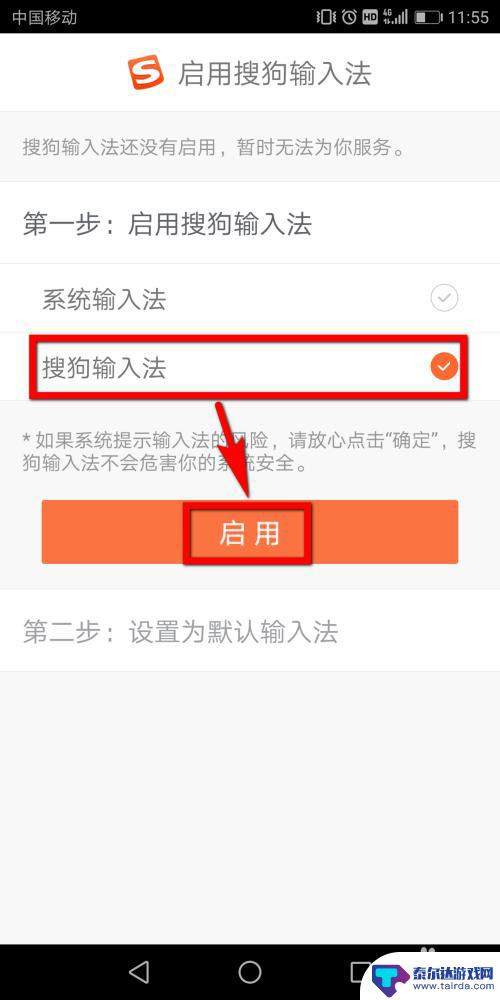
4.然后在可用虚拟键盘页面上点击选择【搜狗输入法】后面的滑块,开启该项功能。
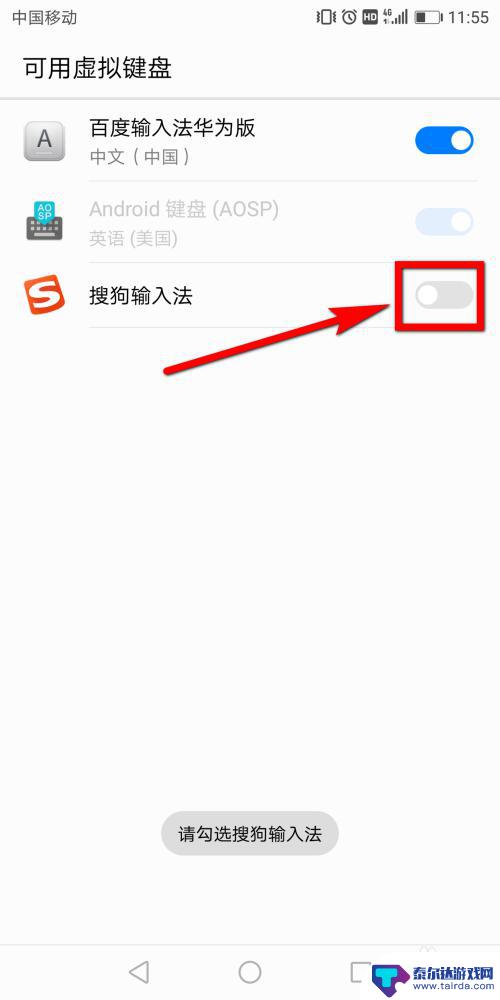
5.开启以后会弹出一个注意窗口,在窗口上点击选择【确定】。
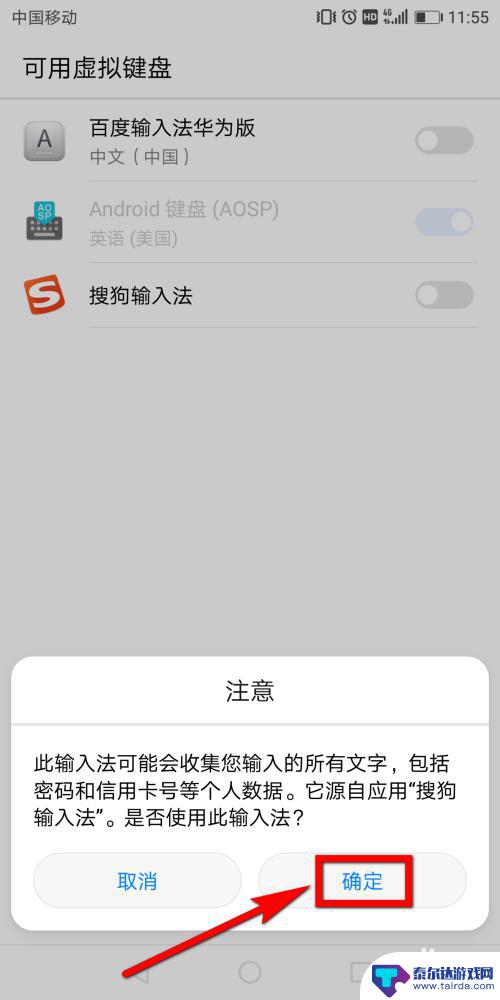
6.然后在启用搜狗输入法页面上选中【搜狗输入法】,然后点击【设置】按钮。
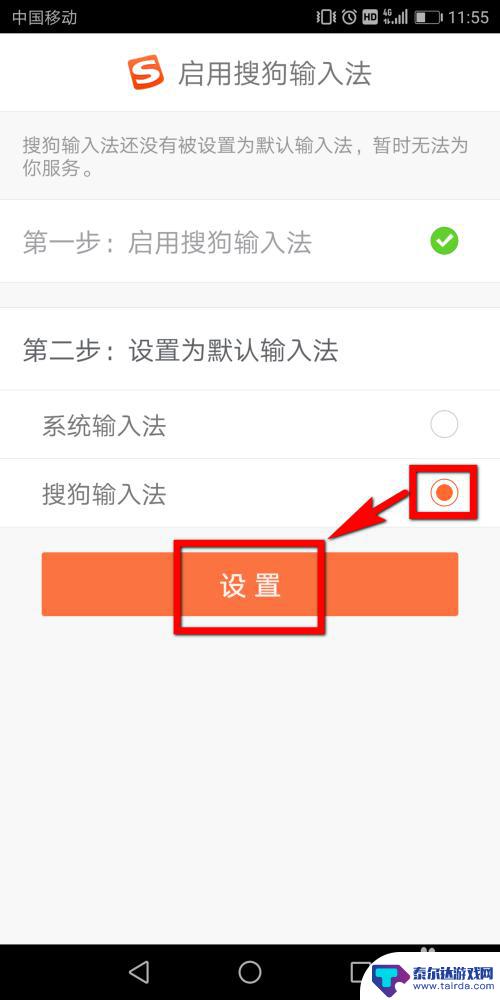
7.紧接着又会弹出一个选择输入法的窗口,在窗口列表中选择【搜狗输入法】。然后点击【配置输入法】。
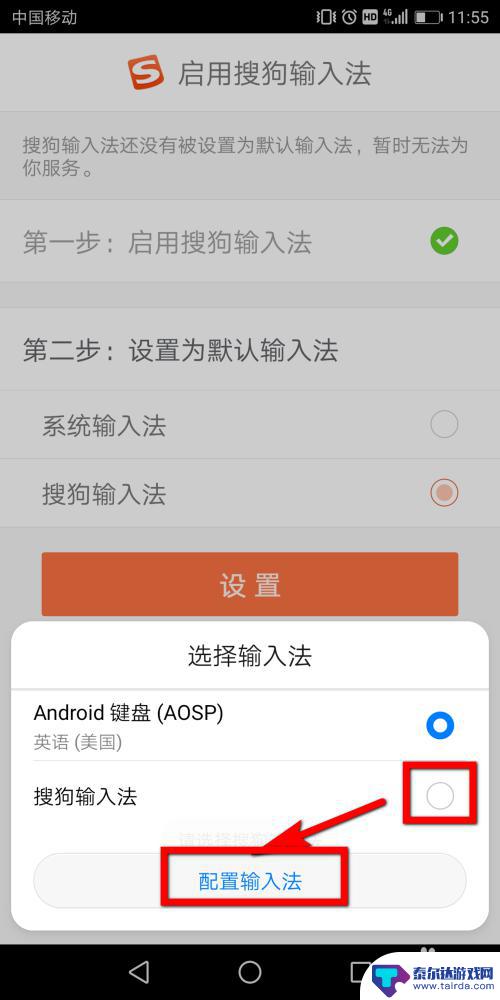
8.这时页面会弹出设置成功的提示,稍等片刻。
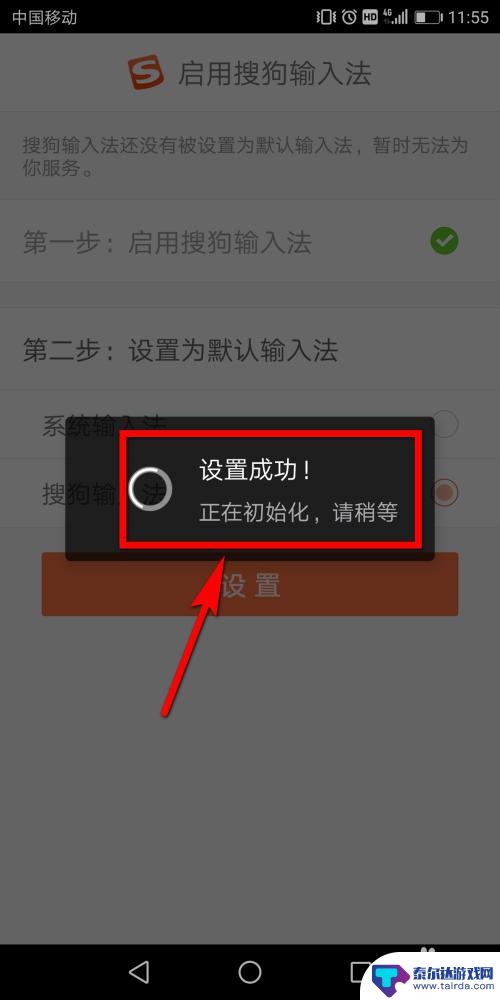
9.紧接着会看见一个选择中文输入方式的窗口,窗口中有很多种输入方式供大家选择。选择一种你喜欢的输入方式。
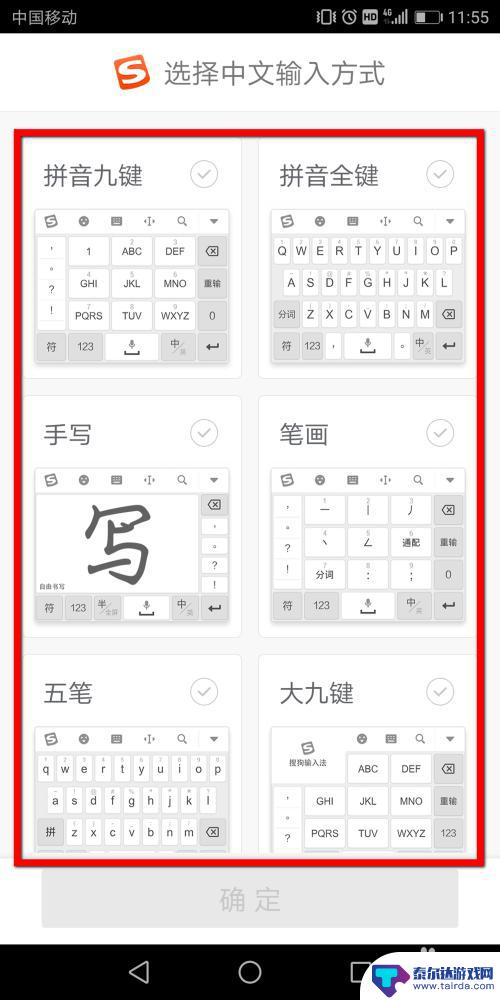
10.选好输入方式以后,点击窗口底部的【设置】按钮。
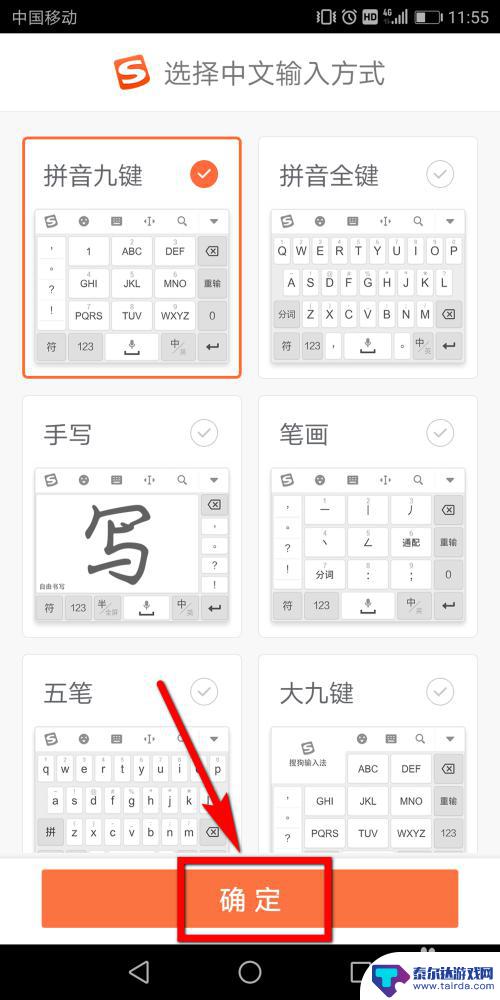
11.如果你已经注册过搜狗输入法的账号的话,在这里我们可以点击【登录并同步词库】的按钮。
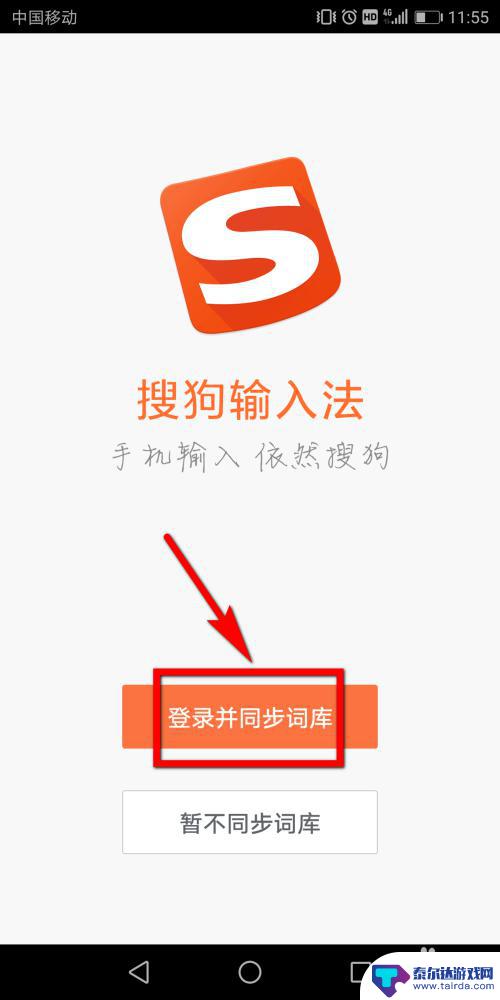
12.然后会弹出多个快捷登录的方式,在图示位置中选择你注册账号时选择的方式。
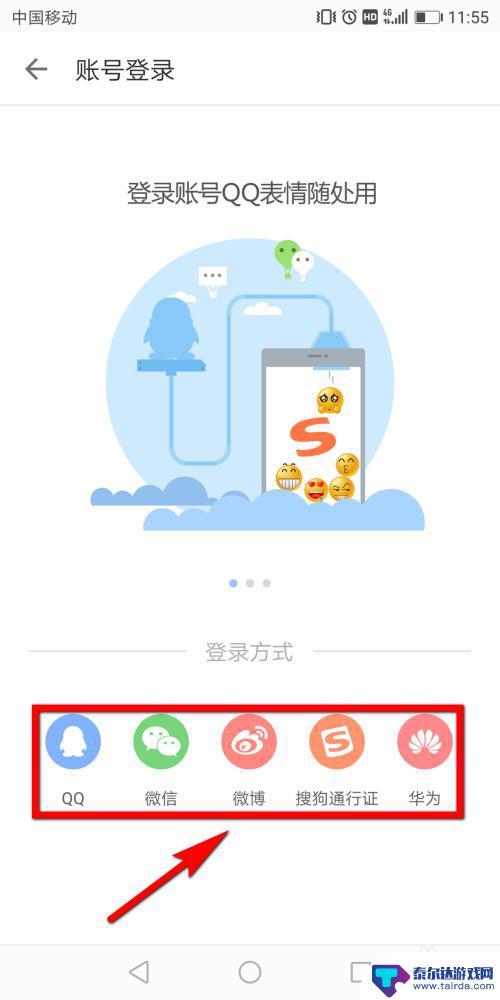
13.然后进入到账号的登录页面,如果你手机登录了该账号就会自动识别,我们只需要点击【登录】即可。
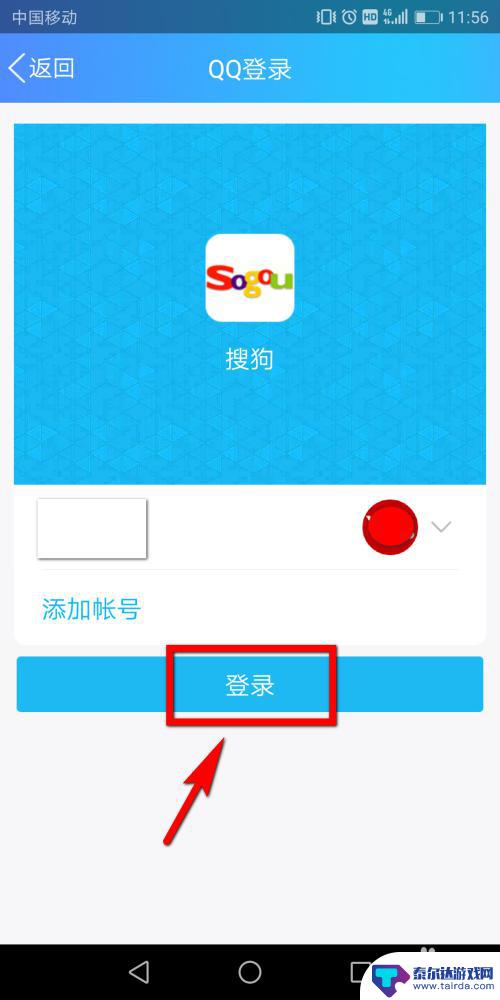
14.最后会弹出一个权限设置窗口,在该窗口中点击选择【始终允许】。
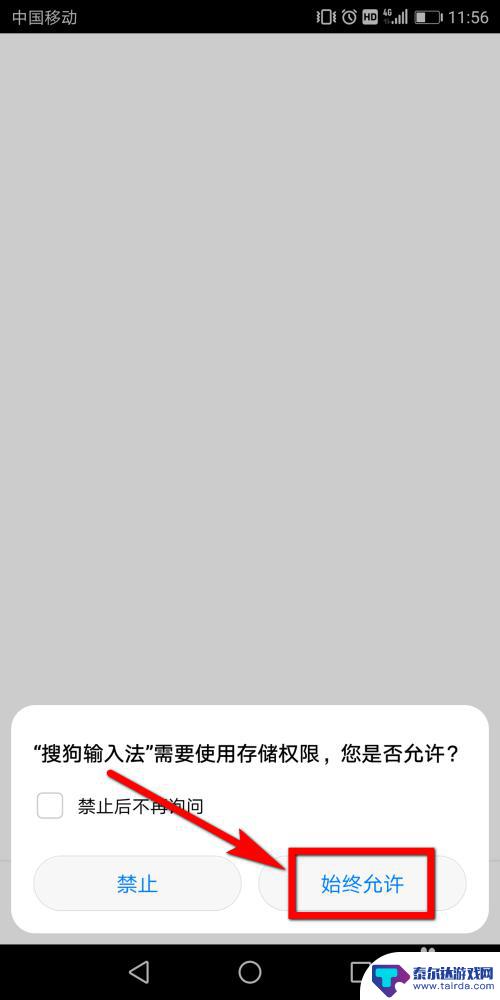
以上就是手机上如何找到搜狗输入法的全部内容,如果你遇到这种情况,可以尝试根据以上方法解决,希望对大家有所帮助。
相关教程
-
手机搜狗左侧标点设置怎么设置 搜狗输入法标点符号顺序设置方法
手机搜狗左侧标点设置怎么设置,想必使用搜狗输入法的朋友们都遇到过这样的问题——在使用手机输入时,标点符号总是出现在奇怪的位置,让你感到非常不方便,针对这一问题,搜狗输入法为用户...
-
手机搜狗快捷输入怎么使用 手机搜狗快捷输入设置方法
手机搜狗快捷输入是一款功能强大的输入法工具,它能够极大地提高我们在手机上的输入效率,通过设置手机搜狗快捷输入,我们可以个性化定制自己的输入方式,使得输入更加便捷快速。在使用手机...
-
手机搜狗快捷短语在哪里设置 手机搜狗输入法快捷短语设置方法
在使用手机搜狗输入法时,快捷短语的设置可以帮助我们更加高效地输入文字,手机搜狗快捷短语在哪里设置呢?如何设置手机搜狗输入法的快捷短语呢?下面就让我们一起来探讨一下手机搜狗输入法...
-
搜狗输入法手机字体大小设置 手机搜狗输入法字体大小设置方法
搜狗输入法手机字体大小设置,在现代社会中,手机已经成为了人们生活中不可或缺的工具之一,而在手机的使用中,输入法的选择和设置也显得尤为重要。搜狗输入法作为一款备受欢迎的手机输入法...
-
手机搜狗怎么设置手写 如何在手机搜狗输入法中启用手写功能
手机搜狗怎么设置手写,现如今,随着智能手机的普及,输入法已成为我们日常生活中必不可少的工具,而搜狗输入法作为一款功能强大、用户体验优秀的输入法软件,备受大众喜爱。对于许多用户来...
-
搜狗输入法苹果手机怎么设置 苹果手机搜狗输入法添加步骤
苹果手机自带的输入法可能无法满足一些用户的需求,这时候就需要通过添加第三方输入法来提升输入体验,搜狗输入法作为一款知名的输入法软件,具有丰富的功能和个性化设置,能够帮助用户更快...
-
怎么打开隐藏手机游戏功能 realme真我V13隐藏应用的步骤
在现如今的智能手机市场中,游戏已经成为了人们生活中不可或缺的一部分,而对于一些手机用户来说,隐藏手机游戏功能可以给他们带来更多的乐趣和隐私保护。realme真我V13作为一款备...
-
苹果手机投屏问题 苹果手机投屏电脑方法
近年来随着数字化技术的飞速发展,人们对于电子设备的需求也越来越高,苹果手机作为一款备受欢迎的智能手机品牌,其投屏功能备受用户关注。不少用户在使用苹果手机投屏至电脑时遇到了一些问...
-
手机分屏应用顺序怎么调整 华为手机智慧多窗怎样改变应用顺序
在当今移动互联网时代,手机分屏应用已经成为我们日常生活中必不可少的功能之一,而华为手机的智慧多窗功能更是为用户提供了更加便利的操作体验。随着应用数量的增加,如何调整应用的顺序成...
-
手机录像怎么压缩 怎样压缩手机录制的大视频
现随着手机摄像功能的不断强大,我们可以轻松地用手机录制高清视频,这也带来了一个问题:手机录制的大视频文件占用空间过大,给我们的手机存储带来了压力。为了解决这个问题,我们需要学会...